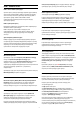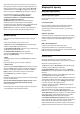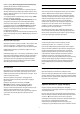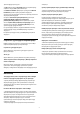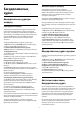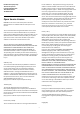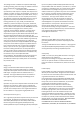operation manual
17
Бағдарламалық
құрал
17.1
Бағдарламалық құралды
жаңарту
USB арқылы жаңарту
Теледидардың бағдарламалық құралын жаңарту қажет
болуы мүмкін. Бағдарламалық құралды теледидарға
жүктеу үшін, жылдамдығы жоғары Интернет байланысы
бар компьютер және USB флэш-жады керек болады. Кем
дегенде 500 Mбайт бос орны бар USB флэш-жадын
пайдаланыңыз. Жазу қорғауының ажыратылғанын
тексеріңіз.
Теледидар бағдарламалық құралын жаңарту үшін…
1 -
түймесін басып, All Settings (Барлық параметрлер)
опциясын таңдап, OK түймесін басыңыз.
2 - Update Software (Бағдарламалық құралды
жаңарту) тармағын таңдап,
(оң жақ) түймесін басыңыз.
Теледидарды анықтау
1 - USB флэш-жадын теледидардың USB қосылымдарының
біреуіне қосыңыз.
2 - Start (Іске қосу) опциясын таңдаңыз. Идентификация
файлы USB флэш-жадында жазылған.
Бағдарламалық құралды жүктеу
1 - USB флэш-жадын компьютерге енгізіңіз.
2 - USB флэш-жадынан update.htm файлын тауып, екі рет
басыңыз.
3 - Send ID (Идентификатор жіберу) опциясын таңдаңыз.
4 - Егер жаңа бағдарламалық құрал қол жетімді болса, .zip
файлын жүктеңіз.
5 - Жүктеген соң файлды мұрағаттан
шығарып, autorun.upg файлын USB флэш-жадына
көшіріңіз. Осы файлды қалтаға орналастырмаңыз.
Теледидардың бағдарламалық құралын жаңарту
1 - USB флэш-жадын теледидарға қайта енгізіңіз. Жаңарту
автоматты басталады. Күтіңіз. Қашықтан басқару
құралындағы пернені баспаңыз және USB флэш-жадын
алып тастамаңыз.
2 - Жаңарту соңында өшіріп, теледидарды қайта
қосыңыз. Экранда Operation successful (Әрекет сәтті
аяқталды) хабары пайда болады. Теледидарды қайта
пайдалануға болады.
Егер жаңарту кезінде электр жарығы өшіп қалса, USB флэш-
жадын теледидардан ажыратпаңыз. Электр жарығы қайта
жанғанда, жаңарту жалғасады.
Теледидар бағдарламалық құралының кездейсоқ
жаңартылуын болдырмау үшін, autorun.upg файлын USB
флэш-жадынан жойыңыз.
Интернет арқылы жаңарту
Теледидар интернетке қосылса, теледидар
бағдарламалық құралын жаңарту хабарын алуыңыз
мүмкін. Жылдамдығы жоғары (кең ауқымды) интернет
байланысы қажет. Осы хабарды алсаңыз, жаңарту
орындауға кеңес береміз.
Экрандағы хабармен Update (Жаңарту) опциясын таңдап,
экрандағы нұсқауларды орындаңыз.
Жаңарту аяқталғаннан кейін теледидар автоматты түрде
өшіп, қайтадан қосылады. Теледидардың қайта қосылуын
күтіңіз.
Бағдарламалық құрал жаңартуын өзіңіз іздеу үшін…
1 -
түймесін басып, All Settings (Барлық параметрлер)
опциясын таңдап, OK түймесін басыңыз.
2 - Update Software (Бағдарламалық құралды
жаңарту) > Search for Updates (Жаңартуларды
іздеу) тармақтарын таңдап, OK түймесін басыңыз.
3 - Internet (Интернет) параметрін таңдап,
(оң жақ)
түймесін басыңыз. Экрандағы нұсқауларды орындаңыз.
4 - Қажет болса, мәзірді жабу үшін
(сол жақ) түймесін
қайталап басыңыз.
17.2
Бағдарламалық құрал нұсқасы
Ағымдағы теледидар бағдарламалық құралының нұсқасын
көру үшін…
1 -
түймесін басып, All Settings (Барлық параметрлер)
опциясын таңдап, OK түймесін басыңыз.
2 - Update Software (Бағдарламалық құралды
жаңарту) > Current Software Info (Ағымдағы
бағдарламалық құрал туралы ақпарат) тармақтарын
таңдап, OK түймесін басыңыз.
3 - Version: (Нұсқа): бөлімін қараңыз.
4 - Қажет болса, мәзірді жабу үшін
(сол жақ) түймесін
қайталап басыңыз.
17.3
Бастапқы коды ашық
бағдарламалық құрал
Бұл теледидарда бастапқы коды ашық бағдарламалық
құрал бар. TP Vision Europe B.V. компаниясы осымен сұрау
бойынша тиісті лицензиялар арқылы осындай ұсыныс
сұралса, бұл өнімде қолданылған, авторлық құқықпен
қорғалған бастапқы коды ашық бағдарламалық құрал
бумаларының тиісті толық бастапқы код көшірмесін
ұсынады.
Бұл ұсыныс өнімді сатып алудан кейін осы ақпаратты алған
кез келген адам үшін үш жылға дейін жарамды.
Бастапқы кодты алу үшін ағылшын тілінде мына
мекенжайға жазыңыз. . .
76